نحوه استفاده از گیف در پاورپوینت
ارائههای پاورپوینت امروزه بخش جداییناپذیری از آموزش، کسبوکار و حتی زندگی شخصی ما شدهاند. همه ما به دنبال راههایی هستیم تا محتوای خود را به شکلی مؤثرتر و چشمنوازتر به مخاطب ارائه دهیم. در این میان، استفاده از گیفها (GIF) میتواند ابزاری قدرتمند برای رسیدن به این هدف باشد.
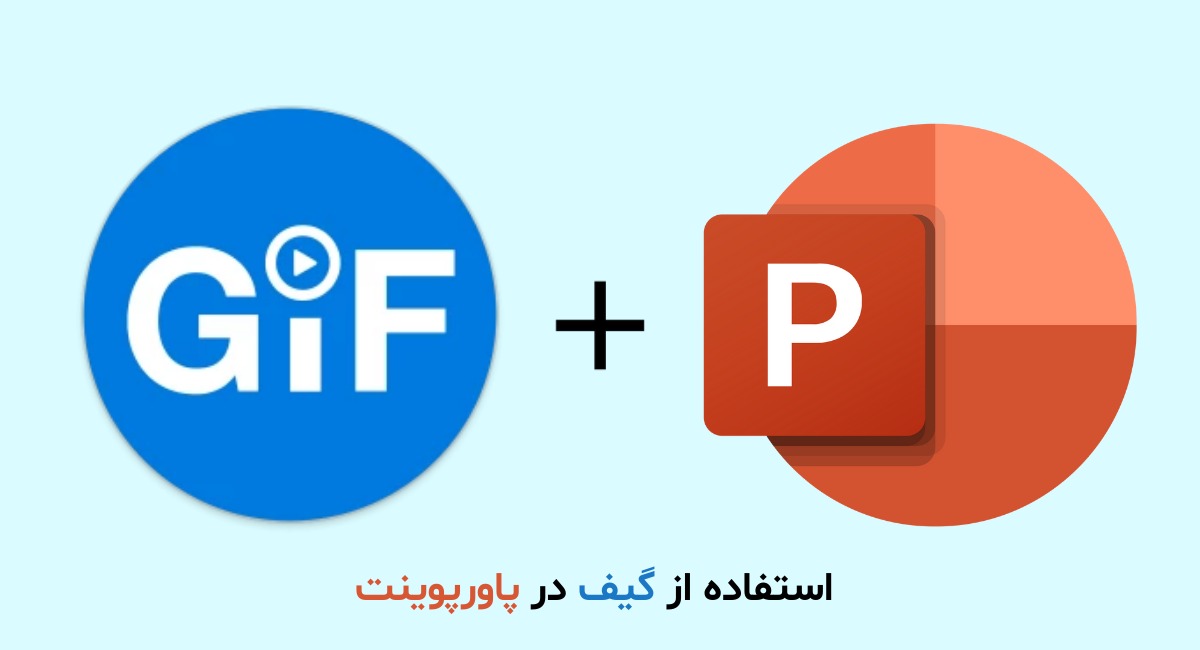
گیفها نه تنها به جذابیت بصری ارائهها میافزایند، بلکه میتوانند مفاهیم پیچیده را به سادگی و در قالب یک انیمیشن کوتاه توضیح دهند. اگر به دنبال آموزش استفاده از گیف در پاورپوینت هستید و میخواهید بدانید چگونه به پاورپوینت گیف اضافه کنیم؟
برای افزودن گیف به پاورپوینت، کافیست از تب Insert گزینه Pictures را انتخاب کنید، سپس فایل گیف مورد نظرتان را از دستگاه خود یا منابع آنلاین وارد کرده و آن را در اسلاید قرار دهید. این روش به شما امکان میدهد تا ارائههای خود را با تصاویر متحرک، جذابتر و پویاتر کنید.
یک پاورپوینت حرفه ای به صورت هوشمندانه از امکاناتی که ارائه را جذاب تر می کند استفاده می کند. گیف یکی از روش های جذابی است که توسط طراحان حرفه ای پاورپوینت استفاده می شود.
مجموعه فارسی درس شامل نمونه پاورپوینت های حرفه ای متنوعی است که از ابزار گیف برای زیبایی و قابل درک شدن اسلاید پاورپوینت های خود استفاده کرده است.
این مقاله یک راهنمای جامع و کاربردی برای شما خواهد بود. ما در این مطلب، از چگونگی درج گیف و مدیریت آن در اسلایدها گرفته تا ساخت گیفهای اختصاصی و تبدیل فایل پاورپوینت به گیف، همچنین راهکارهای حل مشکلات رایج، همه آنچه را که برای تسلط کامل به این موضوع نیاز دارید، پوشش خواهیم داد. با ما همراه باشید تا ارائههای خود را به سطحی جدید ارتقا دهید.
گیف (GIF) چیست و چرا استفاده از آن در پاورپوینت هوشمندانه است؟
گیف (Graphics Interchange Format) یک فرمت فایل تصویری است که از انیمیشن پشتیبانی میکند. به زبان ساده، گیفها تصاویر متحرک کوتاه و بدون صدایی هستند که میتوانند به صورت متوالی و در یک حلقه تکرار شوند. این ویژگی، گیفها را به ابزاری عالی برای بیان سریع و مختصر یک ایده، احساس یا فرایند تبدیل کرده است.
مزایای کلیدی استفاده از گیف در ارائههای پاورپوینت
استفاده از گیفها در پاورپوینت مزایای زیادی دارد که میتواند ارائه شما را متحول کند:
- افزایش چشمگیر جذابیت بصری و جلب توجه مخاطب: گیفها با حرکت و پویایی خود، به سرعت توجه مخاطب را به خود جلب میکنند و از یکنواختی ارائه جلوگیری میکنند.
- توضیح بصری و موثر مفاهیم پیچیده: برای نمایش یک فرایند گام به گام یا توضیح یک ایده انتزاعی، گیفها میتوانند بسیار گویاتر از متن یا یک تصویر ثابت باشند.
- افزودن حس طنز، سرگرمی و شخصیسازی: گاهی اوقات یک گیف بامزه میتواند یخ جلسه را بشکند یا با مخاطب ارتباط عمیقتری برقرار کند.
- سازگاری بالا با اکثر دستگاهها و نسخههای پاورپوینت: فرمت GIF به طور گستردهای پشتیبانی میشود و در اکثر نسخههای پاورپوینت و سیستمعاملها به درستی نمایش داده میشود.
- حجم فایل نسبتاً کم در مقایسه با فایلهای ویدیویی: گیفها معمولاً حجم کمتری نسبت به ویدیوها دارند، که اشتراکگذاری و مدیریت فایل ارائه را آسانتر میکند.
آموزش گام به گام: چگونه به پاورپوینت گیف اضافه کنیم؟
اضافه کردن گیف به اسلایدهای پاورپوینت یک فرایند ساده است که در چند مرحله انجام میشود. این آموزش برای نسخههای مختلف پاورپوینت از جمله 2013، 2016، 2019 و Microsoft 365 قابل اجراست.
آمادهسازی: اطمینان از دسترسی به فایل گیف مورد نظر
قبل از هر چیز، باید فایل گیف مورد نظرتان را در رایانه خود داشته باشید. میتوانید آن را دانلود کرده یا خودتان بسازید.
مراحل درج گیف در پاورپوینت
- مرحله ۱ :ارائه پاورپوینت خود را باز کرده و اسلایدی را که میخواهید گیف را در آن قرار دهید، انتخاب کنید.
- مرحله ۲: به تب Insert درج در نوار ابزار بالای صفحه بروید.
- مرحله ۳ :روی گزینهPictures تصاویر کلیک کنید. از منوی کشویی که باز میشود، This Device… این دستگاه… را انتخاب کنید تا از فایلهای ذخیره شده در کامپیوترتان استفاده کنید، یا Online Pictures… تصاویر آنلاین … را برای جستجو و درج گیف به صورت مستقیم از اینترنت انتخاب نمایید.
- مرحله ۴: در پنجرهای که باز میشود، به محلی که فایل گیف خود را ذخیره کردهاید بروید، آن را انتخاب کرده و سپس روی دکمهInsert درج کلیک کنید.
- مرحله ۵: گیف انتخابی شما در اسلاید ظاهر میشود. اکنون میتوانید با کشیدن لبههای آن، اندازه گیف را تغییر دهید یا با کشیدن خود گیف، موقعیت آن را در اسلاید تنظیم کنید.
تنظیمات پیشرفته گیف پس از درج
پس از درج گیف، میتوانید تنظیمات آن را برای نمایش بهتر تغییر دهید:
- پخش خودکار یا با کلیک: به طور معمول، گیفها در حالت نمایش اسلاید به صورت خودکار پخش میشوند. اگر میخواهید کنترل بیشتری داشته باشید، میتوانید گیف را انتخاب کرده و از تب Playback پخش یا Animation انیمیشن تنظیمات مربوط به زمان شروع و توقف آن را تغییر دهید.
- تنظیم لوپ (Loop) یا تکرار : برای مدیریت تعداد دفعات پخش گیف، در برخی نسخههای پاورپوینت میتوانید پس از انتخاب گیف، در تب Picture Format قالب تصویر یا Format فرمت و در بخش مربوط به انیمیشن، گزینههای تکرار را پیدا کنید. در اکثر موارد، گیفها به صورت پیشفرض در حلقه بیپایان پخش میشوند.
- تغییر اندازه و برش (Crop) : میتوانید با استفاده از دستگیرههای اطراف گیف، اندازه آن را تغییر دهید. همچنین با رفتن به تب Picture Format قالب تصویر و انتخاب گزینه Crop برش، بخشهای ناخواسته گیف را حذف کنید.
همیشه قبل از ارائه نهایی، نمایش اسلاید را تست کنید تا از عملکرد صحیح و نمایش دلخواه گیفها اطمینان حاصل کنید.
از کجا گیفهای جذاب برای پاورپوینت پیدا کنیم؟
یافتن گیفهای مناسب و با کیفیت برای ارائهتان میتواند به اندازه درج آنها مهم باشد. خوشبختانه، منابع زیادی برای این کار وجود دارد.
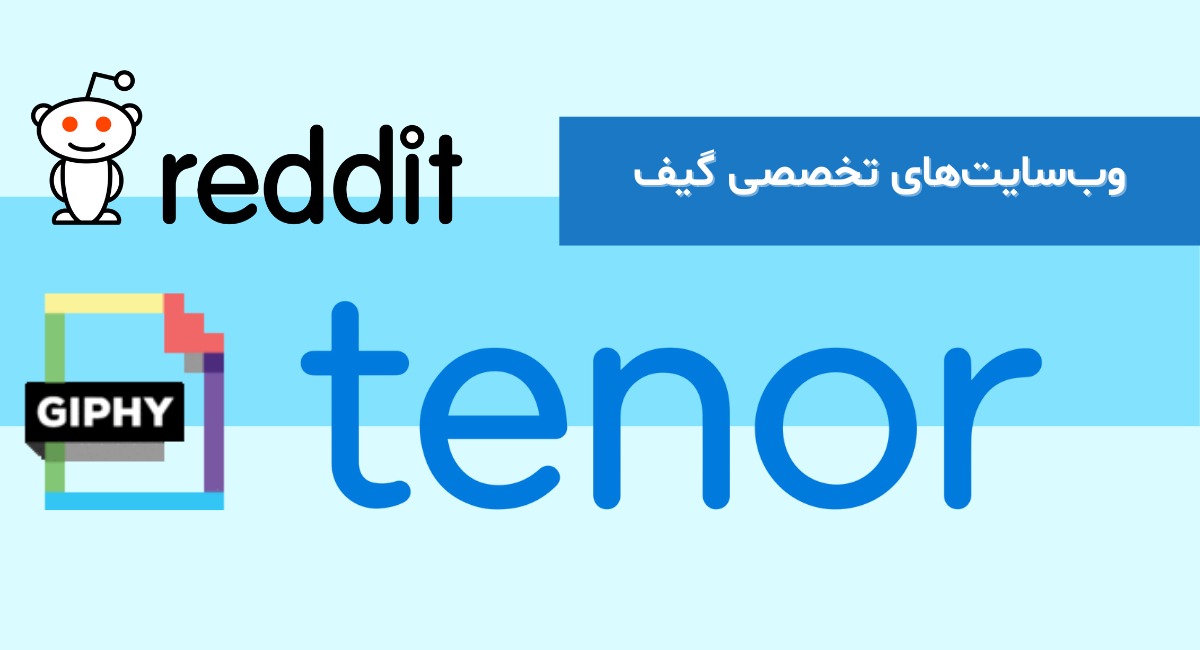
وبسایت های تخصصی گیف
- Giphy.com بزرگترین و محبوبترین منبع برای یافتن گیفهای متنوع با قابلیت جستجوی قوی.
- Tenor.com این سایت گیفهای بسیاری را برای بیان احساسات و واکنشها ارائه میدهد و به خوبی با پلتفرمهای مختلف یکپارچه شده است.
- Reddit.com در جامعههای مختلف ردیت (سابردیتها)، میتوانید گیفهای خاص و مرتبط با موضوعات مختلف را پیدا کنید.
- ReactionGifs.com منبعی عالی برای گیفهای طنز و واکنشی که میتوانند به ارائه شما حس شوخطبعی بدهند.
موتورهای جستجو
میتوانید از Google Images یا سایر موتورهای جستجوی تصویر استفاده کنید. کافیست عبارت مورد نظر خود را به همراه کلمه GIF جستجو کرده و سپس در فیلترهای جستجو، نوع فایل را GIF انتخاب کنید.
چگونه گیف بسازیم؟ (روشهای ساخت گیف شخصی برای ارائهها)
گاهی اوقات گیف مورد نظر شما در هیچ یک از منابع موجود نیست. در این شرایط، میتوانید خودتان دست به کار شوید و یک گیف اختصاصی بسازید.
ساخت گیف از ویدئو
برای تبدیل بخشهایی از یک ویدئو به گیف، میتوانید از ابزارهای زیر استفاده کنید:
-
ابزارهای آنلاین
- Giphy GIF Maker ابزاری ساده و کاربرپسند برای تبدیل ویدیوها یا لینکهای YouTube به گیف.
- EZGIF.com (Video to GIF) این سایت قابلیتهای ویرایش بیشتری مانند برش، تغییر اندازه و بهینهسازی گیف را ارائه میدهد.
- Imgur (Video to GIF) ابزاری سریع و آسان برای ساخت گیف از ویدیو.
- نرمافزارهای دسکتاپ:
- Adobe Photoshop یک ابزار حرفهای و قدرتمند برای ساخت گیف با کنترل کامل بر فریمها و تنظیمات.
- ScreenToGif: نرمافزاری رایگان و متنباز برای ضبط صفحه نمایش و تبدیل آن به گیف، ایدهآل برای ساخت گیفهای آموزشی.

ساخت گیف از تصاویر متوالی
اگر چندین تصویر ثابت دارید که میخواهید آنها را به یک گیف متحرک تبدیل کنید، از روشهای زیر بهره ببرید:
- اپلیکیشنهای موبایل:
- بسیاری از اپلیکیشنهای ویرایش تصویر مانند InShot یا VivaVideo ، قابلیت ساخت گیف از مجموعه عکسها را دارند. همچنین اپلیکیشنهای اختصاصی مانند Gif Maker برای اندروید و iOS نیز موجودند.
- نرمافزارهای دسکتاپ:
- Adobe Photoshop یا GIMP میتوانید چندین لایه تصویر را در این نرمافزارها باز کرده و با استفاده از قابلیت Timeline ، آنها را به گیف تبدیل کنید.
- EZGIF.com GIF Maker (Images to GIF): یک ابزار آنلاین عالی برای ترکیب چند تصویر و ساخت یک گیف.
تبدیل ارائه پاورپوینت به گیف: به اشتراکگذاری آسانتر محتوا
گاهی اوقات ممکن است بخواهید کل ارائه پاورپوینت خود را به یک گیف تبدیل کنید. این کار میتواند برای اشتراکگذاری سریع در شبکههای اجتماعی، وبسایتها یا نمایش خلاصهای از محتوا بدون نیاز به نرمافزار پاورپوینت مفید باشد.
چرا باید پاورپوینت خود را به گیف تبدیل کنیم؟
تبدیل پاورپوینت به گیف به شما اجازه میدهد تا:
- محتوا را به صورت سریع و دینامیک به نمایش بگذارید.
- به راحتی در پلتفرمهایی که از فایلهای پاورپوینت پشتیبانی نمیکنند، محتوا را به اشتراک بگذارید.
- برای پیشنمایش یا تبلیغ ارائه خود، یک نسخه کوتاه و چشمنواز داشته باشید.
روشهای تبدیل پاورپوینت به گیف
- روش اول: استفاده از ابزارهای آنلاین تبدیل
ابزارهای آنلاین بسیاری وجود دارند که به شما اجازه میدهند فایل پاورپوینت خود را آپلود کرده و آن را به گیف تبدیل کنید. برخی از این ابزارها عبارتند از:
- com یک مبدل فایل جامع که از فرمتهای مختلفی از جمله PPTX به GIF پشتیبانی میکند.
- co ابزاری مشابه CloudConvertبا پشتیبانی گسترده از فرمتها.
مراحل کلی: فایل پاورپوینت خود را در وبسایت آپلود کنید، فرمت خروجی را GIF انتخاب کنید، تنظیمات دلخواه (مانند سرعت فریم یا کیفیت) را اعمال کرده و فایل گیف تبدیل شده را دانلود کنید.
- روش دوم: ذخیره پاورپوینت به صورت تصاویر و سپس تبدیل به گیف:
این روش کمی طولانیتر است اما کنترل بیشتری بر نتیجه نهایی به شما میدهد.
- مرحله ۱: ذخیره ارائه به صورت PNG یا JPEG
در پاورپوینت، به تب File فایل بروید و گزینه Save As ذخیره با نام را انتخاب کنید. در پنجره ذخیره، از منوی کشویی Save as type ذخیره به عنوان نوع، فرمت PNG Portable Network Graphics Format یا JPEG File Interchange Format را انتخاب کنید. هنگام ذخیره، پاورپوینت از شما میپرسد که آیا میخواهید Every Slide هر اسلاید را ذخیره کنید یا Just This One فقط این یکی Every Slide را انتخاب کنید تا هر اسلاید به یک فایل تصویری جداگانه تبدیل شود.
- مرحله ۲: استفاده از ابزارهای ساخت گیف برای ترکیب تصاویر
اکنون که هر اسلاید به یک تصویر تبدیل شده است، میتوانید از ابزارهای ساخت گیف مانند EZGIF.com GIF Maker (Images to GIF) استفاده کنید. تمامی تصاویر تولید شده را در این ابزار آپلود کرده و یک گیف از آنها بسازید. در این مرحله میتوانید سرعت نمایش اسلایدها و سایر تنظیمات را نیز شخصیسازی کنید.
نکات طلایی برای استفاده موثر و حرفهای از گیف در پاورپوینت
برای اینکه گیفهای شما تأثیرگذار باشند و به ارائهتان لطمه نزنند، به نکات زیر توجه کنید:
|
نکته |
توضیح |
|
رعایت تعادل |
از استفاده بیش از حد گیفها پرهیز کنید. یک یا دو گیف با هدف مشخص در هر اسلاید کافی است تا حواسپرتی ایجاد نشود. |
|
ارتباط محتوایی |
گیف باید با پیام اسلاید و موضوع کلی ارائه شما همخوانی داشته باشد و اطلاعات جدیدی را منتقل یا تأیید کند. |
|
بهینهسازی حجم |
گیفهای با حجم بالا میتوانند باعث کندی ارائه و لگ زدن آن شوند. از ابزارهای فشردهسازی گیف آنلاین برای کاهش حجم استفاده کنید. |
|
زمانبندی دقیق |
مطمئن شوید گیف در زمان مناسب و با هدف مشخصی نمایش داده میشود. از گیفهایی که خیلی سریع یا خیلی کند هستند خودداری کنید. |
|
توجه به مخاطب |
نوع گیف را بر اساس سلیقه، سن و سطح درک مخاطبان خود انتخاب کنید. گیفی که برای یک ارائه دوستانه مناسب است، ممکن است برای یک جلسه کاری رسمی مناسب نباشد. |
|
تست سازگاری |
همیشه ارائهتان را در نسخههای مختلف پاورپوینت و روی دستگاههای گوناگون (مانند لپتاپهای مختلف یا پروژکتورها) تست کنید تا از نمایش صحیح گیفها اطمینان حاصل شود. |
حل مشکلات رایج: چرا گیف من در پاورپوینت پخش نمیشود یا به درستی نمایش داده نمیشود؟
ممکن است گاهی اوقات با مشکلاتی در پخش یا نمایش گیفها در پاورپوینت مواجه شوید. در اینجا به برخی از رایجترین مشکلات و راهحلهای آنها اشاره میکنیم:
- بررسی فرمت فایل: مطمئن شوید که پسوند فایل حتماً .gif باشد. اگر پسوند دیگری مانند .jpg یا .png دارد، فایل یک تصویر ثابت است نه یک گیف.
- بروزرسانی پاورپوینت : اطمینان حاصل کنید که از آخرین نسخه پاورپوینت استفاده میکنید. نسخههای قدیمیتر ممکن است در پخش برخی از گیفها مشکل داشته باشند یا از ویژگیهای جدیدتر پشتیبانی نکنند.
- تنظیمات پخش گیف : پس از درج گیف، آن را انتخاب کرده و تنظیمات مربوط به پخش آن را در تب Playback پخش یا Animationانیمیشن بررسی کنید. مطمئن شوید که حالت پخش روی AutoPlay پخش خودکار تنظیم شده باشد اگر میخواهید بلافاصله پخش شود.
- حجم و کیفیت گیف: گیفهای بسیار بزرگ یا آسیبدیده ممکن است در پخش مشکل ایجاد کنند. سعی کنید از نسخههای با حجم کمتر یا گیفهای دیگر استفاده کنید. همچنین، فشردهسازی گیف میتواند به حل مشکل کمک کند.
- مشکلات نرمافزاری موقت : گاهی اوقات بستن و باز کردن مجدد پاورپوینت یا حتی راهاندازی دوباره سیستم میتواند مشکلات جزئی نرمافزاری را حل کند.
- درایورهای کارت گرافیک : اطمینان از بهروز بودن درایورهای کارت گرافیک سیستم نیز میتواند در نمایش صحیح فایلهای چندرسانهای، از جمله گیفها، مؤثر باشد.
اگر با وجود انجام مراحل بالا، همچنان گیف پخش نشد، سعی کنید آن را در نرمافزارهای نمایش تصویر دیگر تست کنید تا از سلامت خود فایل گیف اطمینان حاصل کنید.
پخش گیف در پاورپوینت تنها برای یک بار
میتوانید با انتخاب گیف و مراجعه به تب Playback یا Animation در پاورپوینت، تنظیمات آن را طوری تغییر دهید که فقط یک بار پخش شود و لوپ نشود.
گیف چه مشکلی در پاورپوینت ایجاد می کند؟
گیفهای با حجم بالا میتوانند منابع سیستم را به شدت درگیر کرده و منجر به کندی، لگ یا حتی کرش کردن (هنگ کردن) ارائه پاورپوینت شوند، به خصوص اگر تعداد زیادی از آنها در یک اسلاید یا در کل ارائه استفاده شده باشد.
رزولوشن و ابعاد مناسب برای گیفهایی که در پاورپوینت استفاده میشوند.
بهترین رزولوشن و ابعاد برای گیفها بستگی به اندازه نمایش آنها در اسلاید دارد؛ اما به طور کلی، گیفهایی با عرض 600 تا 800 پیکسل و حداکثر حجم 1 تا 3 مگابایت، کیفیت و سرعت مناسبی را بدون کند کردن ارائه، ارائه میدهند.
نتیجه گیری
در پایان این راهنمای جامع آموزش استفاده از گیف در پاورپوینت، امیدواریم به خوبی دریافته باشید که چگونه به پاورپوینت گیف اضافه کنیم؟ و از پتانسیل بالای این تصاویر متحرک برای ارتقاء سطح ارائههای خود بهره ببرید. گیفها ابزاری قدرتمند برای افزودن پویایی، جذابیت و وضوح به اسلایدهای شما هستند و می توانند تجربه مخاطبان را از ارائه شما به طرز چشمگیری بهبود بخشند. با رعایت نکات مطرح شده در این مقاله، از درج و تنظیمات اولیه گرفته تا ساخت گیفهای اختصاصی و حل مشکلات احتمالی، میتوانید ارائه هایی حرفهایتر و به یاد ماندنیتر خلق کنید. به کارگیری صحیح گیفها نه تنها به انتقال بهتر پیام شما کمک میکند، بلکه نشاندهنده تسلط شما بر ابزارهای نوین ارائه محتوا خواهد بود. با تمرین و خلاقیت، گیفها به سرعت به یکی از بهترین دوستان شما در ساخت پاورپوینت تبدیل خواهند شد.
شما عزیزان می توانید انواع قالب های رایگان و پولی پاورپوینت را در سایت فارسی درس مشاهده کنید.